Excelでは数字を漢数字で表示できる書式設定が用意されているので、これを利用することで漢数字表記が可能です。書式を変えているだけなので、そのまま計算もできます。
Text関数で別のセルの値を漢数字に変換する方法も併記します。
成果物
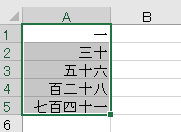
書式を変更し、数字を漢数字で表示します。
書式設定(漢数字)
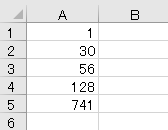
元の値はこんな感じ。
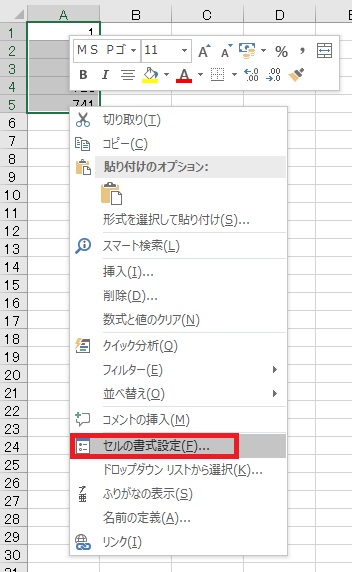
漢数字にしたい数字を選択し、右クリック→セルの書式設定をクリックします。
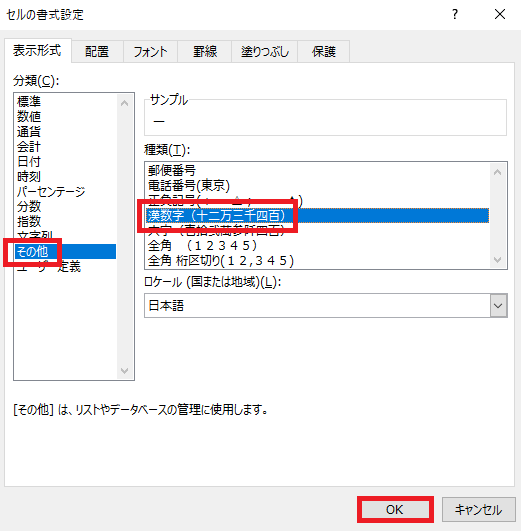
表示形式タブで分類をその他、種類を漢数字にセットし、OKを押します。
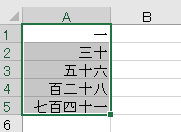
値が漢数字に変換して表示されます。
Text関数で漢数字に変換
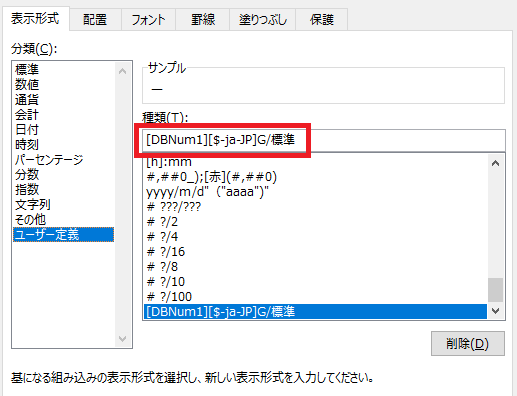
数値を指定の書式に変換できるText関数を使って、別のセルの数値を漢数字にしてみたいと思います。
書式が漢数字のセルを選択し、ユーザー定義タブに移動して表示される文字列をコピーします。
書式が漢数字のセルを選択し、ユーザー定義タブに移動して表示される文字列をコピーします。
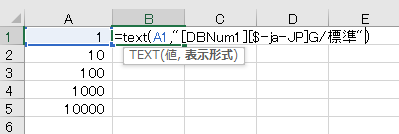
これをText関数の書式部分に貼り付け、たとえば=TEXT(A1,”[DBNum1][$-ja-JP]G/標準”)としてやれば、
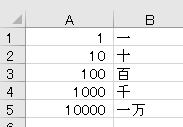
他のセルの数字を漢数字に変換することが可能です。
NumberString関数で漢数字に変換
数値を漢数字に変換
NumberString(数値,漢字書式)
※漢字書式は1~3の数値で指定
NumberString(数値,漢字書式)
※漢字書式は1~3の数値で指定
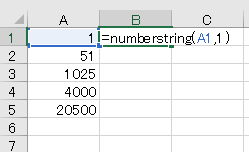
隠し関数で、漢数字変換専門のNumberString関数というのもあります。
=NumberStringのあとに対象となる数値および書式を指定します。
=NumberStringのあとに対象となる数値および書式を指定します。
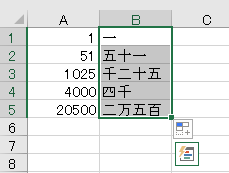
書式1で実行したものをオートフィルで延ばすとこのようになります。
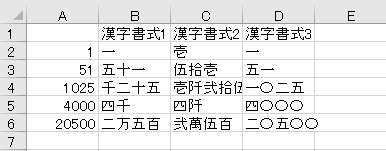
書式は1から3まであり、それぞれ図のようになります。

Excel(エクセル):セルの書式設定
多機能でよく使う「セルの書式設定」についてのまとめです。

Excel(エクセル):入力、編集、修正、トラブルシューティング
Excelの入力操作全般Tipsです。入力とだけ言うと幅広過ぎるので、罫線とか小文字とか、ある程度まとまった情報があるものに関しては外のまとめとし、リンクを貼っています。
入力時にありがちなトラブルに関してもここで解説します。
入力操作...





















コメント